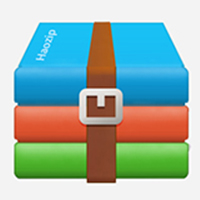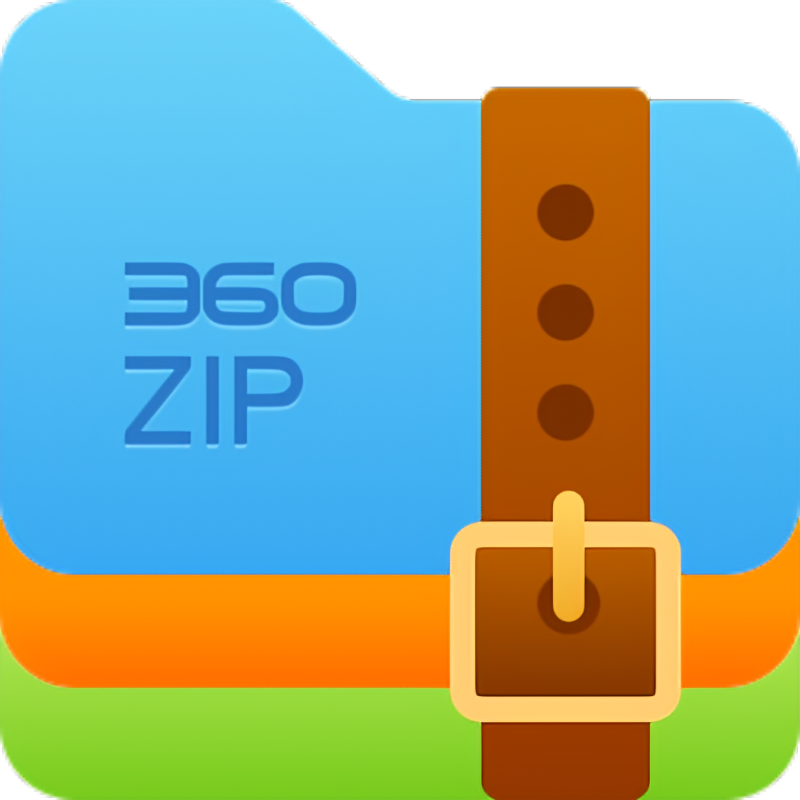速压 v3.0 官方正式版
软件大小:9.49MB
软件语言:简体中文
软件类别:压缩解压
软件授权:免费
软件厂商:
运行环境:WinAll, Win7, Win10
软件等级:
软件版本: v3.0 官方正式版
更新时间:2023-10-18 18:03:59
- 软件介绍
速压正式版是一款功能强大的压缩工具,支持大多数压缩文件格式。它不仅支持市面上所有主流压缩格式,还可以通过插件自由扩展更多格式。速压还拥有独家优化的压缩算法,以科学的方式减少系统资源的占用。

软件特色:
智能压缩,简单易用: 速压拥有简洁的界面,大幅简化了传统压缩软件的复杂设置,使压缩文件更加便捷和快速。它智能选择适当的压缩方式,适用于图片、声音、视频等各种文件。
酷炫的个性皮肤: 速压提供多种风格的个性皮肤,让用户可以自定义界面,展现个性化的风格。
支持多种格式,兼容性好: 速压兼容性极佳,安装一次速压即可处理主流压缩格式,如zip、7z、rar等。
完美适配Windows10版本: 速压完美适配各个Windows系统版本,包括Win10、Win8、Win7、Vista、WinXP和Win2003等。
速压安装步骤
1、在本站下载最新安装包,立即安装

2、安装进行中,耐心等待

3、安装完成即可使用

使用方法
1、速压怎么压缩文件
使用主界面进行压缩
打开速压软件,在主界面中选择想要进行压缩的文件或文件夹,点击工具栏上的添加按钮。

这时候会弹出一个压缩文件的窗口,里面有智能压缩、体积最小、自定义三种压缩配置。选择好压缩选项后,点击立即压缩即可。

右键菜单压缩文件
选择自己想要进行压缩的文件或文件夹,点击鼠标右键,在弹出的右键菜单中,选择【添加到压缩文件…】,在新弹出的【您将创建一个压缩文件】窗口中,设置好压缩选项,点击【确定】即可进行压缩操作。如果生成的压缩文件想保存在当前文件夹下,也可选择【添加到“文件名.zip“】,实现快捷的压缩。
2、怎么解压文件到制定文件夹
什么是解压缩
解压缩就是将一个通过软件压缩的文档、文件等各种东西恢复到压缩之前的样子。
右键菜单解压文件
选择想要进行解压的压缩文件,点击鼠标右键,在弹出的右键菜单中,点击【解压文件…】,在新弹出的【解压文件】窗口中,设置好解压选项,点击【确定】即可进行解压操作。当然,我们也可以选择【解压到当前文件夹】或者【解压到“xx文件名”】选项进行快捷操作。
在速压软件界面中进行文件解压
打开速压,找到想要进行解压的压缩文件并选中,在软件主界面上点击【解压到】选项。

在弹出的窗口中,我们就可以进行压缩文件的解压操作了。可以直接点击立即解压按钮进行快速解压,也可以在高级选项中进行更多的选项操作,再进行文件的解压。


3、速压怎么进行分卷压缩
分卷压缩指的是将文件压缩成多个大小相同的包,一般分卷压缩是在将大型的压缩文件保存到多个磁盘或者可移动磁盘时使用的。
注意:在使用分卷压缩后形成的分卷压缩包必须保证其完整性,不可添加或删除任何一个卷。
解压分卷时,必须从第一个分卷开始进行解压,并将所有分卷放到同一个文件夹中。
分卷压缩步骤:
找到想要进行压缩的文件或者文件夹,选择并右击鼠标,在弹出的菜单中选择添加到压缩文件选项。

在弹出的窗口中选择自定义压缩配置。

在分卷大小选项里面选择想要分卷的大小,然后点击立即压缩即可。

速压压缩软件更新日志:
版本2.0.1807.07:
支持7z、zip格式压缩。
支持文件名称加密和压缩文件加密。
提供多种压缩方式,包括存储、最快、较快、标准、较好、最好等。
支持自解压程序。
支持RAR4、RAR5、ZIP、7z、ISO、ISZ、CAB、GZIP、GZ、TAR、WIM、SWM等格式解压。
支持单文件或多文件的批量解压。
新增会员功能,支持会员账号换肤、简洁界面无广告。
默认图标关联多种格式。
支持右键菜单简易操作。
小编点评:
速压正式版是一款强大的压缩软件,具有智能压缩功能,支持多种格式,提供酷炫的个性皮肤,兼容性极佳,且能够在不同版本的Windows系统上运行。这使得速压成为一个方便实用的文件压缩和解压工具,可满足用户的不同需求。
网友评论
还没有评论,快来抢沙发吧!